Está com dificuldades para remover com segurança seu pen drive de um PC com Windows? Enquanto isso, você está vendo mensagens de erro como “Problem ejecting USB mass storage device this device is currently in use…”? Se sim, não se preocupe, você não é o único. Muitos usuários relataram o mesmo problema.

Este guia descreve soluções simples para resolver o erro de ejeção do dispositivo de armazenamento em massa USB e ejetar com segurança seu USB ou disco rígido externo.
Livre Duro Dirigir Recuperação Ferramenta.
Recupere dados de USB drives, Pendrives, SSDs, HDDs e outros dispositivos no Windows. Tente agora!
Por que meu dispositivo de armazenamento em massa USB não ejeta?
Este erro geralmente ocorre quando um programa ou processo em segundo plano ainda está usando arquivos de mídia do seu USB. O Windows bloqueia a remoção segura para evitar corrupção ou perda de dados.
No entanto, isso acontece por vários motivos, incluindo:
- Os arquivos ainda estão abertos no USB.
- Tarefas em segundo plano pendentes.
- O serviço de indexação do Windows está em execução.
- Antivírus verificando a unidade.
- Drivers USB com defeito.
Como resolver o erro de ejeção do dispositivo de armazenamento em massa USB no Windows 10/11?
Verificações rápidas:
- Feche todos os arquivos e pastas de um USB.
- Certifique-se de que nenhum aplicativo esteja lendo dados de uma unidade.
- Interrompa as transferências em andamento.
Se a mensagem de aviso persistir, siga os métodos abaixo.
Leia também: Falha na solicitação do descritor de dispositivo USB desconhecido – 7 maneiras de corrigir
Solução 1: Feche os processos em segundo plano
Às vezes, aplicativos em execução em segundo plano podem entrar em conflito com a unidade de armazenamento e causar erros inesperados. Nessas situações, é vital fechar os aplicativos desnecessários em segundo plano para resolver o problema.
- Pressione as teclas Ctrl + Shift + Esc para abrir o Gerenciador de Tarefas.
- Encontre os processos usando uma unidade USB.
- Em seguida, encerre as tarefas relacionadas aos exploradores de arquivos, tocadores de música ou outros aplicativos.
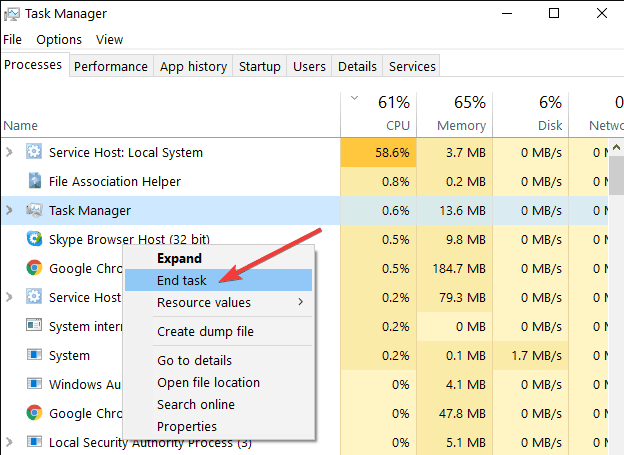
- Agora, tente ejetar a unidade novamente.
Isso geralmente resolve o problema rapidamente.
Solução 2: Ejetar o dispositivo por meio de “Este PC”
A próxima solução que você pode tentar para corrigir o problema de ejeção do dispositivo de armazenamento em massa USB em uso no Windows 11/10 é ejetar o dispositivo USB por meio deste PC.
- Basta clicar em “Este PC” no painel esquerdo.
- Encontre o dispositivo USB externo >> clique com o botão direito nele.
- Selecione “Ejetar“.
Solução 3: Experimente a opção CMD
O CMD ajuda a corrigir qualquer tipo de erro ou problema relacionado às unidades USB ou a quaisquer outras unidades externas conectadas ao computador. Portanto, você também pode tentar a opção CMD para solucionar esse erro:
- Primeiro, digite cmd na caixa de pesquisa >> clique com o botão direito do mouse e escolha Executar como administrador.

- Em seguida, digite chkdsk F: /f /r >> pressione Enter.
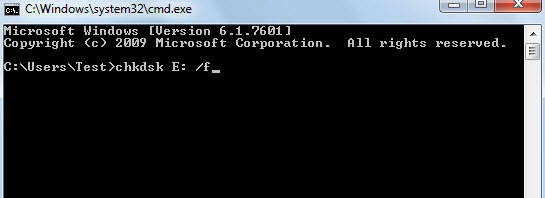
Solução 4: Desabilite o Serviço de Indexação do Windows
Às vezes, o Windows continua verificando unidades externas. No entanto, simplesmente desabilitar o serviço de indexação pode resolver o problema.
- Pressione Win + R >> digite services.msc.

- Encontre a Pesquisa do Windows na lista.
- Em seguida, clique com o botão direito e selecione Parar.
- Tente ejetar o USB novamente.
Solução 5: Como resolver o problema de ejeção do dispositivo de armazenamento em massa USB atualizando os drivers USB
O mau funcionamento do driver USB é outro motivo para esse erro. Portanto, considere atualizar o driver para resolver o problema.
Aqui estão os passos a serem seguidos:
- Clique com o botão direito do mouse na tecla Windows >> selecione Gerenciador de Dispositivos.

- No Gerenciador de Dispositivos, localize e expanda a categoria “Controladores Universal Serial Bus“.
- Em seguida, clique com o botão direito do mouse no dispositivo USB >> clique em Atualizar Software do Driver >> opção “Pesquisar automaticamente por software de driver atualizado“.

Leia também: Unidade USB não mostra nenhuma mídia no Gerenciamento de Disco? 6 maneiras de corrigir!
Solução 6: Formate seu pendrive para FAT32
Por último, mas não menos importante, se nenhuma das soluções acima funcionou para corrigir o erro “este dispositivo está em uso. Feche todos os programas ou janelas que possam estar usando o dispositivo“. O último recurso restante é formatar o pendrive.
- Abra “Este PC” >> localize o pendrive.
- Clique com o botão direito do mouse no pendrive >> escolha Formatar.

- Em seguida, escolha o sistema de arquivos FAT32.
- Agora, desmarque a opção “Formatação Rápida“.

- Clique em Iniciar para iniciar a formatação do pendrive.
E pronto!
Solução definitiva – Experimente a Ferramenta de Recuperação de Pendrive
Ao corrigir este erro, se você descobrir que seus dados USB foram excluídos, não se preocupe. Experimente a USB Unidade Dados Recuperação Ferramenta para recuperar os dados excluídos do pendrive.
Esta ferramenta é compatível com ambas as plataformas, Windows e Mac OS. Portanto, você pode experimentá-la de acordo com o seu nicho.


* A versão gratuita do programa verifica e visualiza apenas itens recuperáveis.
Perguntas frequentes:
Sim, você pode remover o USB sem ejetar quando não houver processos ou transferências de arquivos em andamento.
O atalho para ejetar o USB é a combinação de teclas Windows + E. Isso abrirá o explorador de arquivos. À esquerda, você deve clicar em ‘Este Computador’. Depois disso, clique com o botão direito do mouse no USB e selecione ‘Ejetar’.
Para ejetar um HD externo no Windows 11 quando ele estiver em uso, feche todos os arquivos e programas que possam estar usando o HD.
Para ejetar um dispositivo USB corretamente, basta fechar todos os arquivos e programas abertos, clicar com o botão direito do mouse no dispositivo no Explorador de Arquivos e escolher ‘Ejetar’.
Sim, é seguro ejetar o USB corretamente. Mas ejetar o HD sem os devidos cuidados evita possíveis perdas ou corrompimento de dados. Posso remover o pendrive sem ejetá-lo?
Qual é o atalho para ejetar o USB?
Por que o Windows 11 não consegue ejetar o HD externo?
Como ejetar corretamente um dispositivo USB?
É seguro ejetar o USB?
Resumindo
Se você encontrar problemas para ejetar um dispositivo de armazenamento em massa USB em uso, várias soluções podem ser consideradas. Acima, apresentei algumas soluções viáveis para resolver esse erro irritante com sucesso.
Mas, ao corrigir isso, se os dados do seu dispositivo USB forem excluídos, você deve optar pela USB Unidade Recuperação Ferramenta. Este software ajudará você a recuperar arquivos perdidos do USB de maneira fácil.

Taposhi is an expert technical writer with 5+ years of experience. Her in-depth knowledge about data recovery and fascination to explore new DIY tools & technologies have helped many. She has a great interest in photography and loves to share photography tips and tricks with others.